Se sei un utente Linux con un'enorme TV e filmlibreria, potresti essere alla ricerca di un'applicazione in grado di gestire gli spettacoli che vogliono guardare - introducendo Tbinge, un'app che fa proprio questo: consente agli utenti di catalogare più facilmente le cose che vogliono guardare comodamente dal desktop Linux.
Tbinge non è la prima applicazione per Linuxaiuta gli utenti a catalogare la visione di TV e film, ma è un'implementazione eccellente e ha un'interfaccia utente semplice che anche i principianti possono apprezzare. In questa guida, esamineremo come puoi mettere le mani sull'app Tbinge e come configurarlo.
Installa Tbinge
Tbinge è un'applicazione elettronica e funzionaLinux grazie a NodeJS e Yarn. Il modo principale in cui gli utenti di Linux possono mettere le mani su questo programma è installando il pacchetto Snap. Tuttavia, è anche possibile estrarre direttamente il codice sorgente e utilizzarlo in questo modo.
Per avviare l'installazione di Tbinge sul tuo PC Linux, apri una finestra di terminale usando il Ctrl + Maiusc + T o Ctrl + Alt + T combinazione di tasti. Quindi, segui le istruzioni seguenti che corrispondono al metodo di installazione di Linux che preferisci.
Pacchetto Snap
I pacchetti di snap sono fantastici e per questo motivometodo di installazione, praticamente tutte le moderne distribuzioni Linux possono installare app attraverso questo servizio. Tuttavia, prima di poter sfruttare la straordinaria tecnologia che Snaps ha da offrire, dovrai impostare il runtime Snap sul tuo PC Linux.
L'impostazione di Snap su Linux è un processo molto semplice,e dovresti essere in grado di trovare istruzioni specifiche per la distribuzione se controlli il sito Web ufficiale del tuo sistema operativo. Oppure, se riscontri problemi, consulta il nostro tutorial approfondito su come abilitare Snap sul tuo sistema operativo Linux.
Quando gli Snap sono attivi e in esecuzione su Linux, installa l'ultimo Snap di Tbinge su Linux con installazione a scatto comando sotto.
sudo snap install tbinge
Codice sorgente
Il codice sorgente per Tbinge può essere compilato al di fuori di Snaps, quindi se ami Linux ma non ami Snaps, questa è una buona notizia! Per avviare il processo di costruzione, iniziare installando NodeJS / NPM.
Ubuntu
sudo apt install npm
Debian
su - apt-get install curl curl -sL https://deb.nodesource.com/setup_11.x | bash - apt-get install -y nodejs
Arch Linux
sudo pacman -S npm
Fedora
sudo dnf install npm
OpenSUSE
sudo zypper install npm
Linux generico
Hai una distribuzione Linux non coperta qui? Controlla le istruzioni ufficiali per avviare NPM. Tenere presente che quando si esegue la versione non Snap di Tbinge, potrebbero verificarsi problemi. Se non sei un utente Linux abbastanza avanzato, non preoccuparti di questa versione.
Una volta che NPM funziona, installa Yarn e crea il codice sorgente.
sudo npm install yarn -g yarn electron:build
Al termine della compilazione del codice, avviare l'applicazione utilizzando i comandi seguenti.
cd ~/tbinge/dist_electron/linux-unpacked ./tbinge
Usando Tbinge
Per iniziare a utilizzare Tbinge, avvia l'applicazione dal menu dell'applicazione cercando "Tbinge". In alternativa, sarai in grado di aprire l'app Tbinge direttamente dal desktop premendo Alt + F2 e scrivendo nel comando qui sotto.
tbinge
Con l'applicazione aperta, Tbinge presenterà un messaggio di benvenuto. Leggi il messaggio Quando hai finito di leggere il messaggio di benvenuto, fai clic sul "pulsante di chiusura" blu e segui le istruzioni riportate di seguito.

Aggiungi programmi TV a Tbinge
La funzione Programmi TV in Tbinge è utile seguardi molti programmi TV e vuoi un modo per seguirli comodamente sul desktop Linux. Per utilizzare questa funzione, individua l'icona TV gialla e selezionala con il mouse.
All'interno dell'area TV, vedrai una pagina nera vuota con le parole "Inizia qui!" Che punta a un'icona blu +. Seleziona l'icona blu + con il mouse.
Facendo clic sull'icona, verrà visualizzata una barra laterale di destra con una casella di ricerca denominata "TV TMDB". Seleziona la casella e cerca e aggiungi i programmi TV di cui stai tenendo traccia su Tbinge.
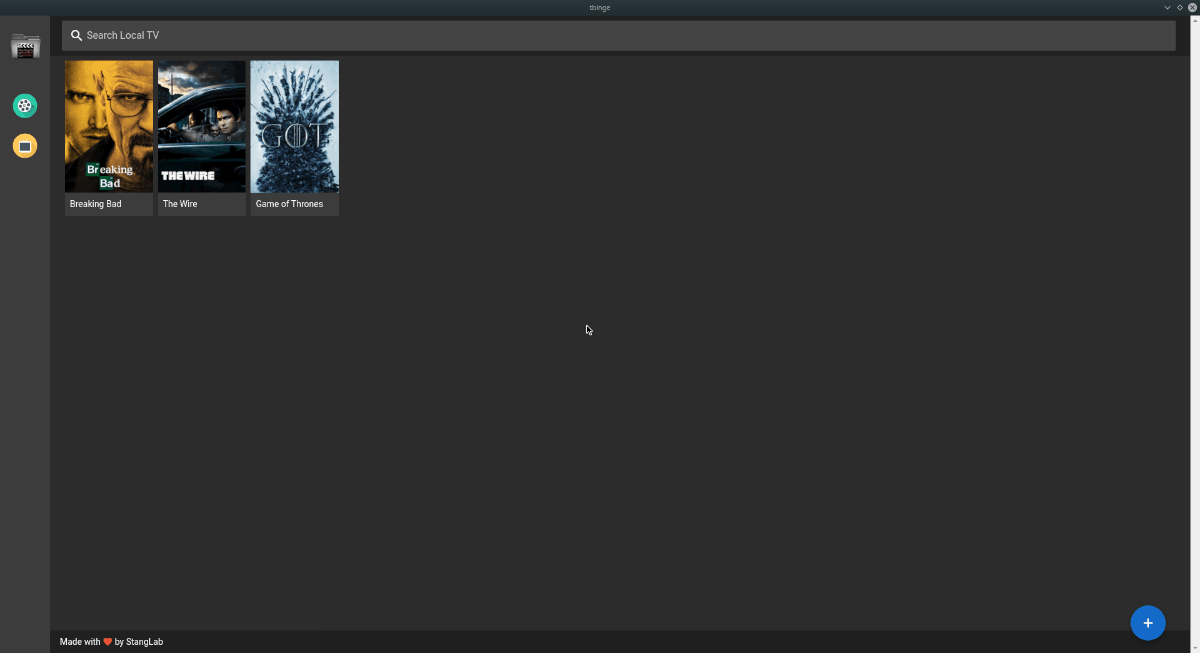
Per contrassegnare uno spettacolo "guardato", selezionalo nella tua Libreria TV e seleziona il pulsante "Guardato". Ripeti questa procedura per aggiungere tutti gli spettacoli che desideri.
Aggiungi filmati a Tbinge
I film offrono un ottimo modo per tenere traccia difilm che hai visto sul desktop di Linux, proprio come la funzione TV è utile per tenere traccia degli spettacoli. Per accedere alla funzione "Film", trova l'icona del film verde con il mouse.
Nell'area Film, ci sarà un'icona blu +. Fai clic sull'icona con il mouse per visualizzare il pannello laterale sulla destra. Quindi, cerca i film che desideri tenere traccia con la casella di ricerca e aggiungili alla tua raccolta.
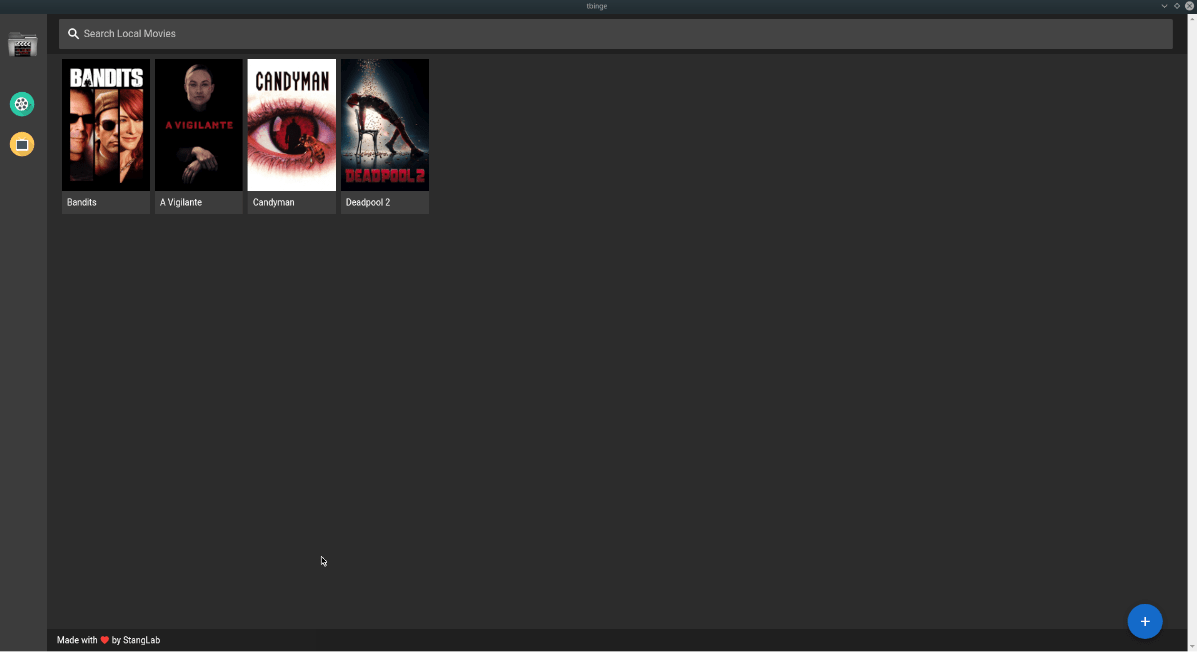
Per contrassegnare un film "guardato", fai clic nella libreria in Tbinge e seleziona il pulsante "Guardato".













Commenti